Opladning af din iPhone med Smart Battery Case
Dit Smart Battery Case beskytter og oplader din iPhone og sørger for, at du kan bruge din enhed i længere tid. Læs mere om, hvordan du kan bruge dit Smart Battery Case.
Opladning af Smart Battery Case
Før du går i gang med at anvende Smart Battery Case, skal du opdatere din iPhone til den nyeste version af iOS. Du skal også sørge for, at dit Smart Battery Case er opladet, før du anvender det.
Sæt det Lightning til USB-kabel, der fulgte med din iPhone, ind i Lightning-stikket på etuiet.
Sæt den anden ende af kablet i en Apple USB-strømforsyning, og sæt denne i en stikkontakt. Til hurtig opladning skal du bruge en Apple USB-C-strømforsyning, der kan levere en effekt på 18 watt eller mere.
Der vises en gul statusindikator, mens etuiet lader op. Når etuiet er fuldt opladet, vises der en grøn statusindikator.
Monter og afmonter etuiet
Hvis du vil montere etuiet, skal du trække etuiets øverste kant tilbage og skubbe din iPhone ned i det. Når du sætter din iPhone i et Smart Battery Case, der har en oplader, oplades din iPhone automatisk.
Hvis du vil afmontere etuiet, skal du trække den øverste kant tilbage og skubbe din iPhone mod etuiets top. Skub opad – ikke mod dig selv – ellers kan du beskadige stikket.
Sådan tjekker du opladningen
Når du sætter din iPhone i etuiet, vises der en opladningsstatus på låseskærmen. Statussen vises også, når du slutter etuiet til eller fjerner det fra et strømstik. Hvis du allerede har sluttet din iPhone til etuiet, skal du se efter opladningsstatussen i visningen I dag på din iPhone.
Låseskærm
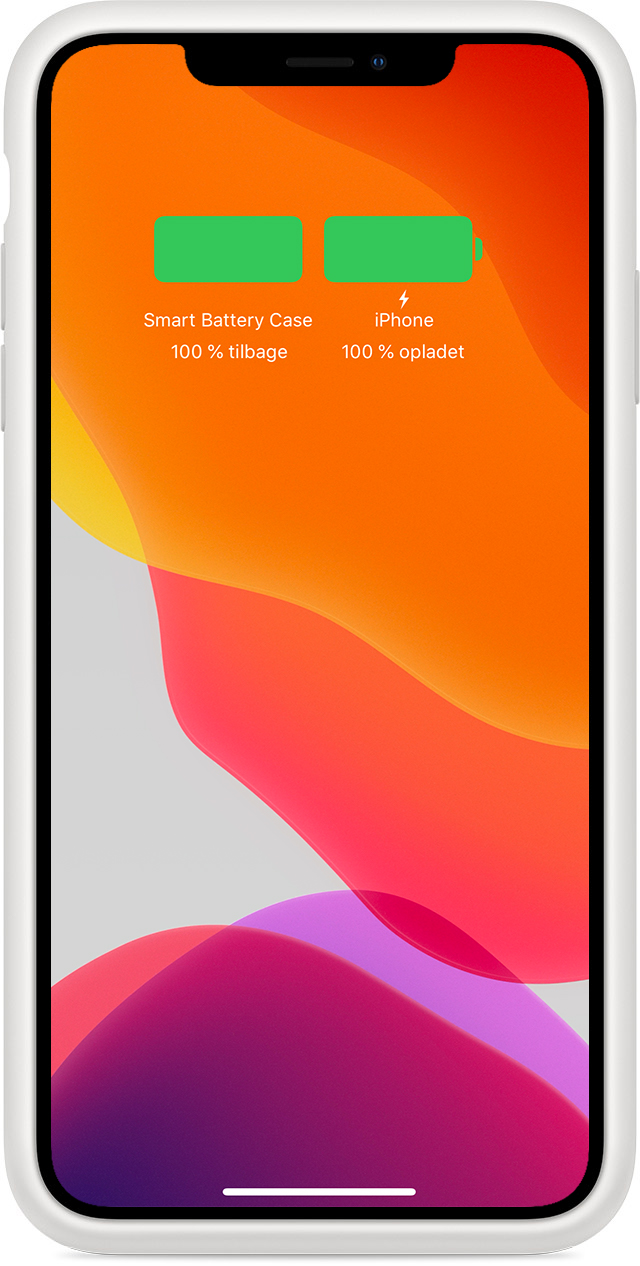
Visningen I dag
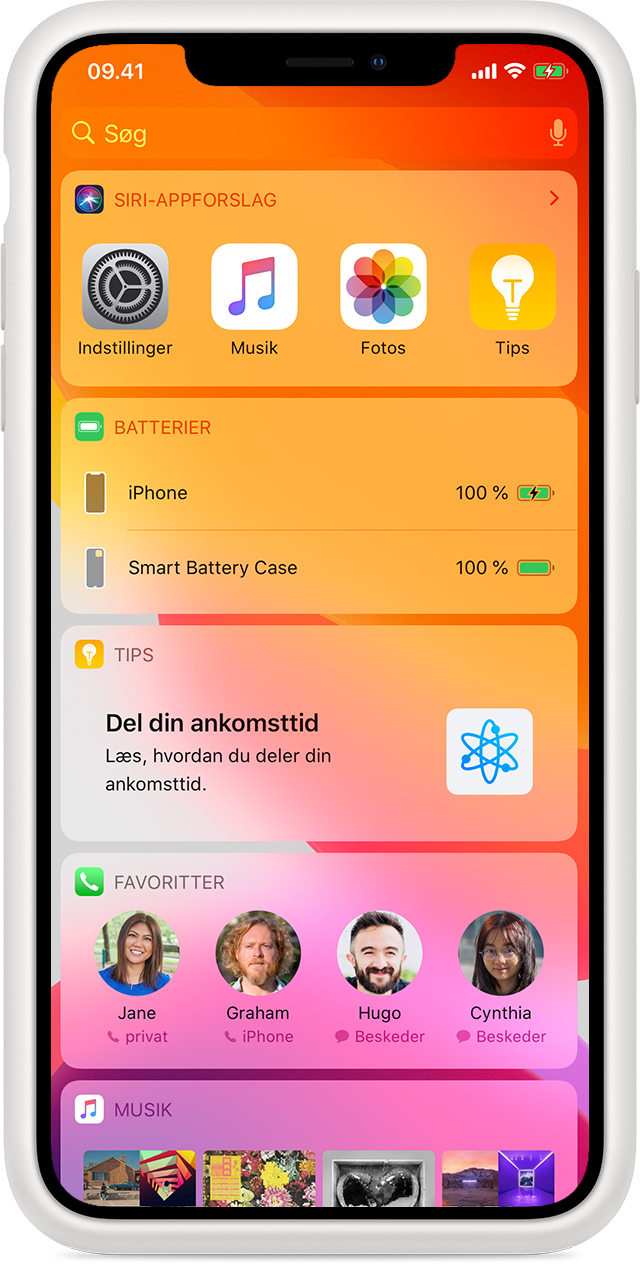
Oplad dit etui og din iPhone
Når din iPhone er i etuiet, skal du sætte det Lightning til USB-kabel, der fulgte med din iPhone, ind i Lightning-stikket på etuiet.
Sæt den anden ende af kablet i en Apple USB-strømforsyning, og sæt denne i en stikkontakt. Til hurtig opladning skal du bruge en Apple USB-C-strømforsyning, der kan levere en effekt på 18 watt eller mere.
Når din iPhone ikke er i etuiet, vises der en grøn statusindikator, hvis etuiet er fuldt opladet, eller en gul statusindikator, hvis etuiet er i gang med at oplade.
Hvis du har et Smart Battery Case til iPhone 11, iPhone 11 Pro eller iPhone 11 Pro Max eller et Smart Battery Case til iPhone XS, iPhone XS Max eller iPhone XR, kan du oplade det trådløst med Qi-certificeret opladningstilbehør.
Du kan også oplade dit Smart Battery Case uden din iPhone.
Sådan får du hjælp
Følg trinnene nedenfor, hvis dit Smart Battery Case ikke oplader, oplader langsomt,* hvis det ikke lader din iPhone op, eller hvis der er tilbehør, du ikke kan bruge, når du bruger dit Smart Battery Case.
Sådan gør du, hvis dit Smart Battery Case ikke oplader eller oplader langsomt
Følg disse trin. Efter hvert trin skal du prøve at lade op igen:
Tag Lightning til USB-kablet ud af stikkontakten, og sæt det i igen.
Hvis din iPhone sidder i etuiet, skal du fjerne etuiet. Prøv derefter at lade din iPhone og dit etui op hver for sig.
Hvis du har film, klistermærker eller mærkater på bagsiden af din iPhone, skal du tage dem af.
Sæt etuiet på igen.
Hvis du bruger en Qi-certificeret trådløs opladningsplade til at oplade Smart Battery Case til iPhone 11, iPhone 11 Pro eller iPhone 11 Pro Max, iPhone XS, iPhone XS Max eller iPhone XR, skal du sørge for, at der ikke er noget imellem etuiet og den trådløse opladningsplade. Centrer Apple-logoet – på bagsiden af Smart Battery Case – på opladningspladen. Du kan også placere din iPhone, hvor producenten anbefaler det.
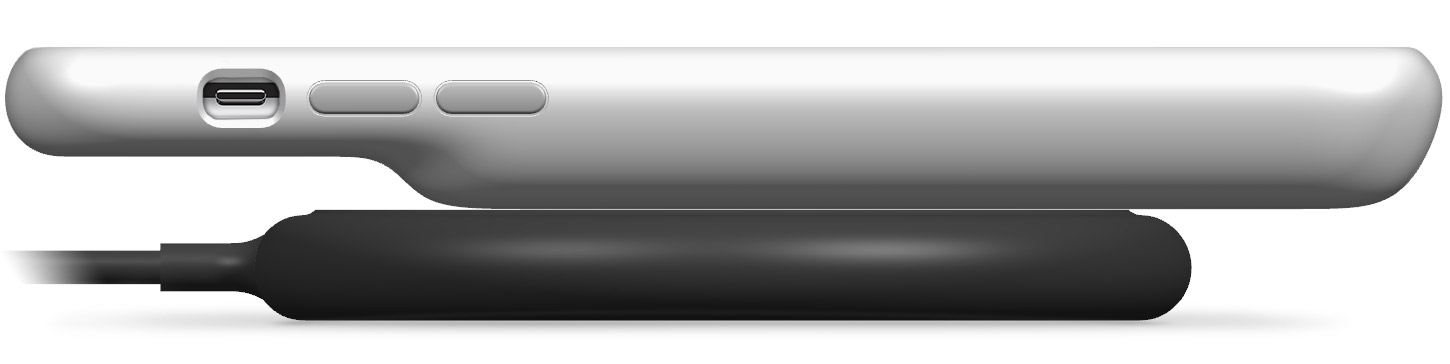
* Opladning af både iPhone og Smart Battery Case tager længere tid, end det gør kun at oplade iPhone.
Hvis din iPhone ikke oplades
Følg disse trin. Efter hvert trin skal du prøve at lade op igen:
Sørg for, at du har den nyeste version af iOS.
Hvis der er sluttet tilbehør til dit etui, skal du fjerne det.
Fjern etuiet.
Monter din iPhone i etuiet igen.
Sådan gør du, hvis der er tilbehør, du ikke kan bruge, når du bruger dit Smart Battery Case
Hvis du ikke kan bruge Apple- eller Made for iPhone-tilbehør sammen med dit Smart Battery Case, skal du følge disse trin:
Afmonter tilbehøret, og monter det igen.
Afmonter din iPhone fra etuiet, og monter derefter etuiet igen.
Læs mere
Smart Battery Case til iPhone 11, iPhone 11 Pro og iPhone 11 Pro Max er anderledes end Smart Battery Case til iPhone XS, iPhone XS Max, iPhone XR, iPhone 7, iPhone 6s og iPhone 6.
Smart Battery Case er ikke kompatibel med iPhone 8 og iPhone X.
Med et Smart Battery Case til iPhone 11, iPhone 11 Pro og iPhone 11 Pro Max kan du tage et billede eller optage en video med kameraknappen.
Kontakt Apple-support, hvis du har brug for mere hjælp med dit Smart Battery Case.
Smart Battery Case bliver muligvis en smule varmere under opladning. For at forlænge batteriets levetid kan softwaren sørge for, at det ikke kan oplades til over 80 procent, hvis det bliver for varmt. Smart Battery Case oplader igen, når temperaturen falder. Prøv at flytte dit Smart Battery Case og opladeren til et køligere sted.
Smart Battery Case kan ikke oplade trådløst, når det er sluttet til USB. Hvis dit Smart Battery Case er sluttet til din computer med USB, eller hvis det er sluttet til en USB-strømforsyning, oplader dit Smart Battery Case ved hjælp af USB-forbindelsen.